電腦凍結並出現像素化螢幕 [修復]
如果您的Windows 電腦凍結並出現像素化螢幕,那麼本文提供的解決方案將幫助您解決此問題。導致此問題的原因可能有多種,例如顯示卡驅動程式過時或損壞、RAM 故障、BIOS 過時等。
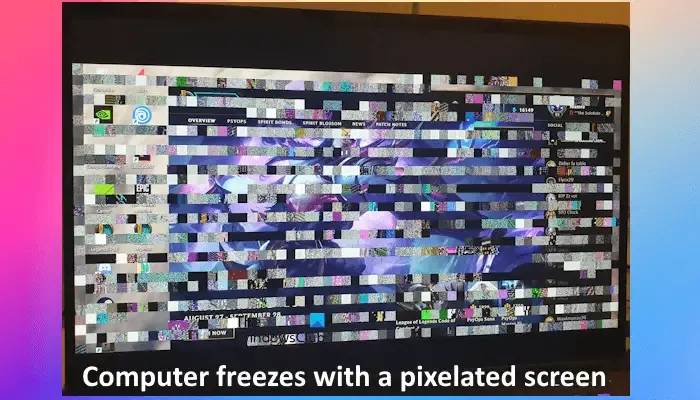
Windows 電腦凍結並出現像素化螢幕
如果您的 Windows 電腦凍結並出現像素化螢幕,請使用以下建議:
- 更新您的顯示卡驅動程式
- 執行 GPU 驅動程式的全新安裝
- 運行 RAM 健康測試
- 清理你的 GPU
- 更新BIOS
- 您的顯示卡驅動程式可能有問題
開始吧。
1]更新您的顯示卡驅動程式
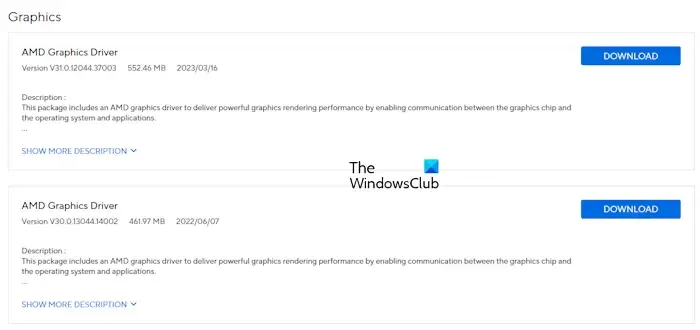
過時或損壞的顯示卡驅動程式可能是造成此問題的原因。如果是這種情況,更新顯示卡驅動程式將解決此問題。您可以從電腦製造商的官方網站下載其最新版本。下載驅動程式後,執行安裝程式檔案以安裝 GPU 驅動程式。
2]執行 GPU 驅動程式的全新安裝
如果更新顯示卡驅動程式沒有幫助,請執行顯示卡驅動程式的全新安裝。為此,您必須從系統中完全刪除目前安裝的 GPU 驅動程序,並從頭開始安裝其最新版本。若要完全刪除 GPU 驅動程序,您可以使用 DDU(顯示驅動程式卸載程式)公用程式。
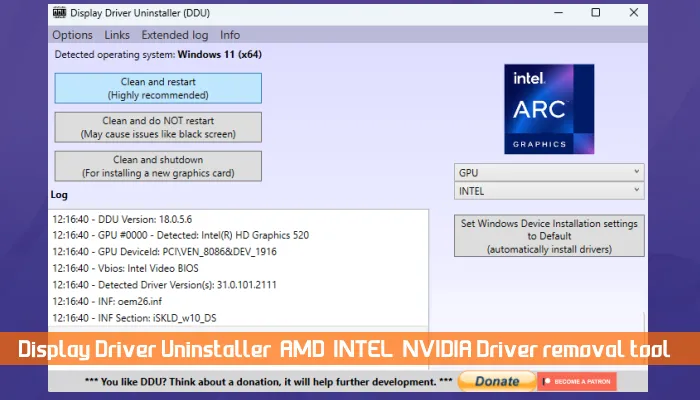
在刪除 GPU 驅動程式之前,請從電腦製造商的官方網站下載最新版本。
3]運行RAM健康測試
您的電腦首先顯示像素化螢幕,然後凍結。因此,這也表明問題可能出在您的電腦 RAM 上。故障的 RAM 會表現出許多跡象和症狀。像素化螢幕的凍結問題就是這些症狀之一。
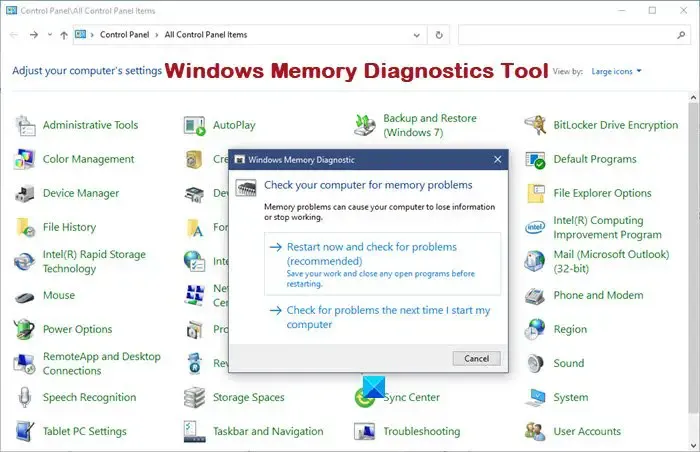
我建議您執行 RAM 健康測試。為此,您可以使用Windows內建的記憶體診斷工具或第三方工具來測試您的RAM,例如Memtest86+。
如果您的電腦有多個 RAM 棒,請一次用一根 RAM 棒啟動並監視發生的情況。這將告訴您哪個記憶體有問題。
4]清理你的GPU

像素化螢幕什麼時候出現?它是否在執行繁重的圖形任務時出現?如果是這樣,您的 GPU 可能有硬體故障或可能髒了。監控 GPU 溫度。 GPU 溫度過高是 Windows 電腦上出現圖形問題的原因之一。如果您發現 GPU 過熱,則需要修復此問題。另外,清潔 GPU。打開電腦機箱,斷開 GPU 的連接,然後仔細清潔。

如果 GPU 的導熱膏磨損,它可能會過熱,從而影響電腦效能並導致此問題。在這種情況下,我建議您在清潔 GPU 時檢查導熱膏。如果 GPU 的導熱膏已磨損,則需要更換。
5]更新BIOS
您也可以檢查 BIOS 更新。如果有可用更新,請安裝它。不過,在更新BIOS之前,您需要透過系統資訊工具檢查BIOS版本。您可以從電腦製造商的官方網站下載最新的 BIOS 更新。
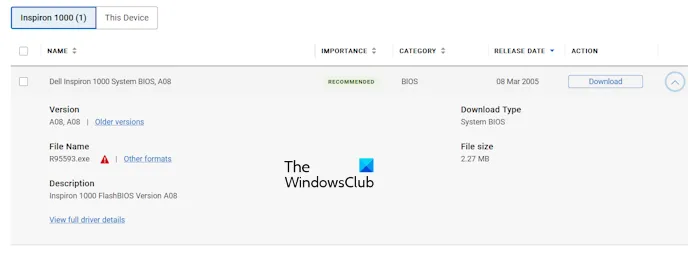
安裝 BIOS 更新時,請確保您的電腦連續供電,因為 BIOS 更新安裝期間電源中斷可能會損壞您的主機板。建議筆記型電腦用戶連接充電器,即使筆記型電腦已充滿電。
8]你的顯示卡驅動程式可能有問題
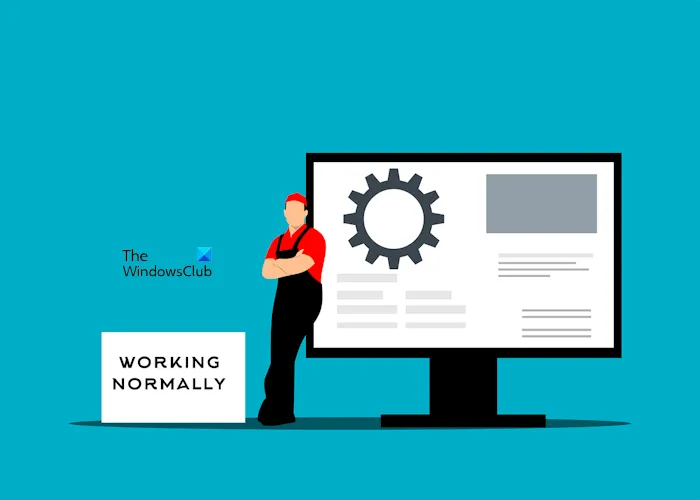
如果所有解決方案都不適合您,則您的顯示卡驅動程式可能有問題。請聯絡專業的電腦維修技術人員以獲得進一步的協助。
我希望這可以幫助您解決問題。
為什麼我的螢幕凍結像素化?
導致電腦死機並出現像素化螢幕的原因可能有很多。您的 RAM 可能故障。如果您的電腦有多個 RAM 棒,則可能發生故障。損壞的顯示卡驅動程式也可能導致此問題或顯示卡問題。
像素化可以修復嗎?
如果您的影像出現像素化,可以藉助人工智慧工具進行修復。人工智慧驅動的工具能夠提高影像品質。如果您的螢幕出現像素化,您可以透過重新安裝顯示卡驅動程式來修復它。但是,問題也可能出在您的顯示卡本身。


發佈留言